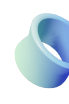Integration von Flowrite in Gmail und Outlook
Die Integration von Flowrite in gängige E-Mail-Clients wie Gmail und Outlook eröffnet neue Perspektiven für produktives E-Mail-Management. Flowrite revolutioniert die Art und Weise, wie wir E-Mails verfassen, indem es den Schreibprozess automatisiert und vereinfacht, um somit Zeit zu sparen und gleichzeitig die Qualität der Kommunikation zu verbessern.
Was ist Flowrite?
Flowrite ist ein KI-gestütztes Schreibtool, das es Nutzern ermöglicht, E-Mails und andere Texte schnell und effizient zu erstellen. Es verwendet Vorlagen und automatisierte Vorschläge, um personalisierte und professionell klingende E-Mail-Nachrichten zu generieren.
Vorteile der Integration von Flowrite
- Zeiteinsparung: Die Automatisierung der Textgenerierung reduziert den Zeitaufwand für das Schreiben von E-Mails erheblich.
- Steigerung der Effizienz: Schnellere E-Mail-Kommunikation führt zu einer besseren Produktivität im Arbeitsalltag.
- Einheitlicher Kommunikationsstil: Durch die Verwendung ähnlicher Vorlagen wird ein konsistenter und professioneller Kommunikationsstil gewährleistet.
Schritt-für-Schritt-Anleitung zur Integration in Gmail
1. Flowrite-Konto erstellen
Bevor Sie Flowrite in Gmail integrieren können, müssen Sie ein Benutzerkonto erstellen. Besuchen Sie die Flowrite-Website und folgen Sie den Anweisungen zur Kontoerstellung.
2. Chrome-Erweiterung installieren
Um Flowrite in Gmail zu nutzen, laden Sie die Flowrite Chrome-Erweiterung aus dem Chrome Web Store herunter und installieren Sie diese in Ihrem Browser.
3. Gmail-Anwendung öffnen und Flowrite aktivieren
Öffnen Sie Gmail und klicken Sie auf das Flowrite-Symbol in der oberen rechten Ecke Ihres Browsers. Melden Sie sich mit Ihrem Flowrite-Konto an, um die Integration zu aktivieren.
4. Erste E-Mail verfassen
Erstellen Sie eine neue E-Mail und wählen Sie eine Flowrite-Vorlage aus. Folgen Sie den Anweisungen zur Anpassung des Textes, um eine benutzerdefinierte Nachricht zu erstellen.
Schritt-für-Schritt-Anleitung zur Integration in Outlook
1. Flowrite-Konto erstellen
Der erste Schritt ist identisch wie bei Gmail. Melden Sie sich auf der Flowrite-Website an und erstellen Sie ein Konto.
2. Outlook-Add-In installieren
Besuchen Sie den Microsoft AppSource und suchen Sie nach dem Flowrite-Add-In. Installieren Sie das Add-In in Ihrer Outlook-Anwendung.
3. Outlook öffnen und Flowrite aktivieren
Starten Sie Outlook und suchen Sie in der Menüleiste nach dem Flowrite-Icon. Melden Sie sich in Ihrem Flowrite-Konto an, um die Integration zu aktivieren.
4. Erste E-Mail verfassen
Erstellen Sie eine neue E-Mail und wählen Sie eine verfügbare Flowrite-Vorlage aus, um Ihre Nachricht schnell zu erstellen und anzupassen.
Praktische Beispiele für den Einsatz von Flowrite in E-Mails
Automatisierte Antworten erstellen
Flowrite kann genutzt werden, um automatisierte Antworten auf häufige Anfragen zu erstellen. Diese vorgefertigten Antworten erhöhen die Effizienz und beschleunigen die Bearbeitungseingänge.
Newsletter und Informationsmails
Mit Flowrite können Unternehmensnewsletter und Informationsmails schnell und ansprechend gestaltet werden, wobei der Fokus auf einem konsistenten Ton und einer klaren Ansprache liegt.
Fazit
Die Integration von Flowrite in Gmail und Outlook erleichtert das Schreiben von E-Mails und steigert die Produktivität. Durch die Verwendung von KI-generierten Texten profitieren Nutzer von einer erheblichen Zeitersparnis und einer professionellen Kommunikationsweise.
Keywords
Flowrite Gmail, Flowrite Outlook, E-Mail-Integration